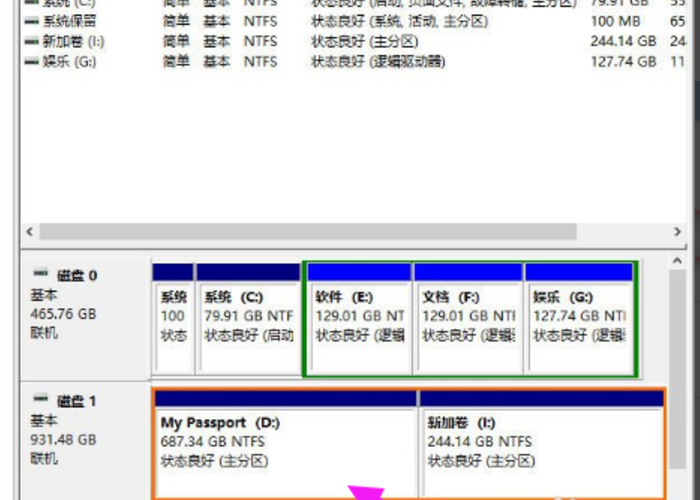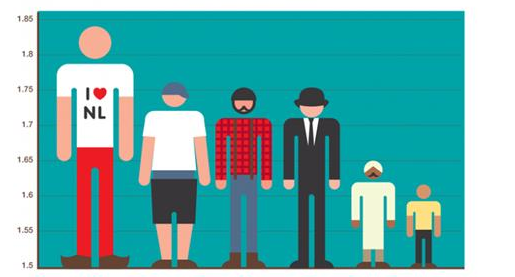新买的移动硬盘如何使用?
的有关信息介绍如下:移动硬盘出厂时,是经过格式化的,可以直接使用。
分区是为了方便管理,完全看个人偏好,可以不分区直接使用,毕竟移动硬盘基本是作为存储盘使用的,不分区可以减少了空间浪费。
如果有分区的需要,怎么安排要看各个分区存放文件的容量而定,存放视频文件的分区就可以适当大些,一般的4、6开,一个200G,一个300G;或对半开,将500G平分为两个分区。
移动硬盘本身不需要操作系统,win7下,首选NTFS格式,支持好,可以存储超过4G的单个文件。
分区win7本身就可以,步骤如下:
1、在“我的电脑”上单击右键,选择“管理”。
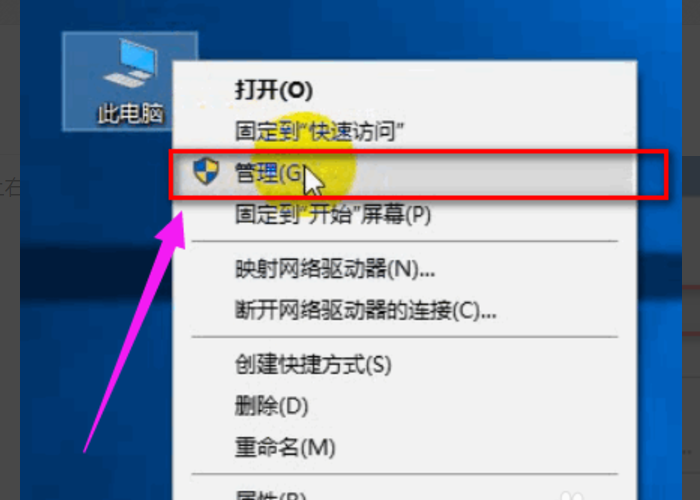
2、在“计算机管理”中,点选“存储”,“磁盘管理”。
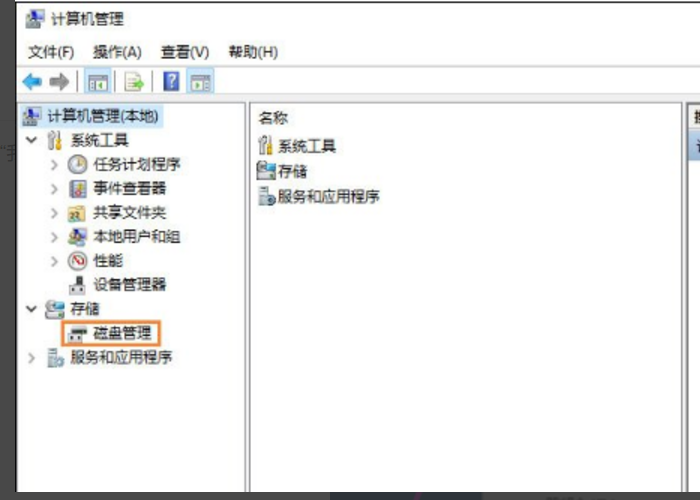
3、在“磁盘管理”里面找到移动硬盘,可以根据容量与盘符。
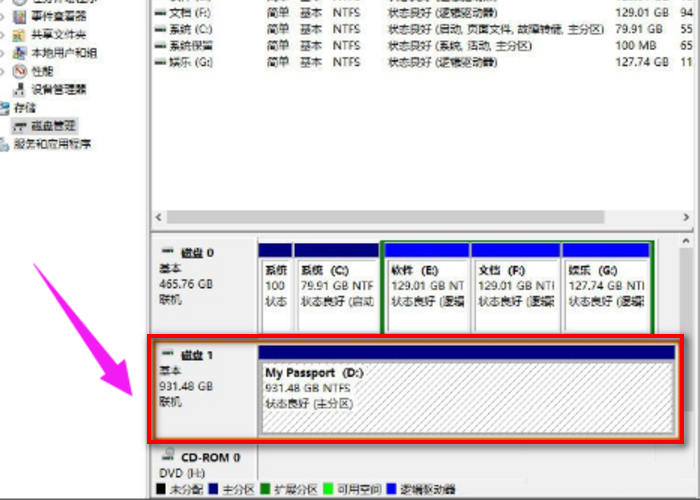
4、在移动硬盘上,单击鼠标右键,在弹出的菜单中选择“压缩卷”进行磁盘分区。
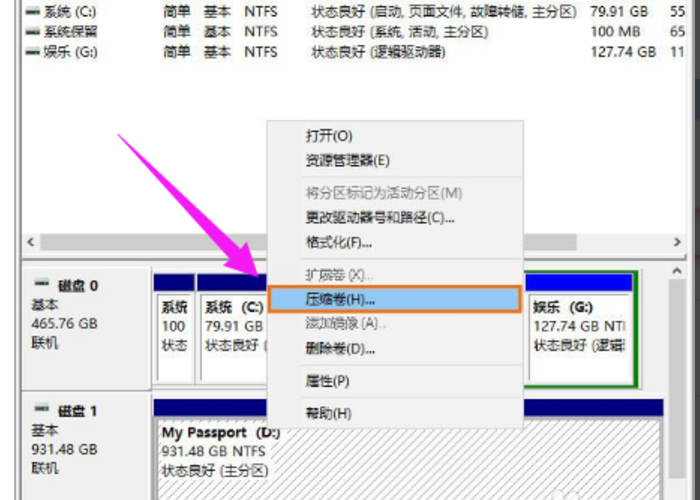
5、根据需要设置要分离的磁盘的空间,大小单位是MB。
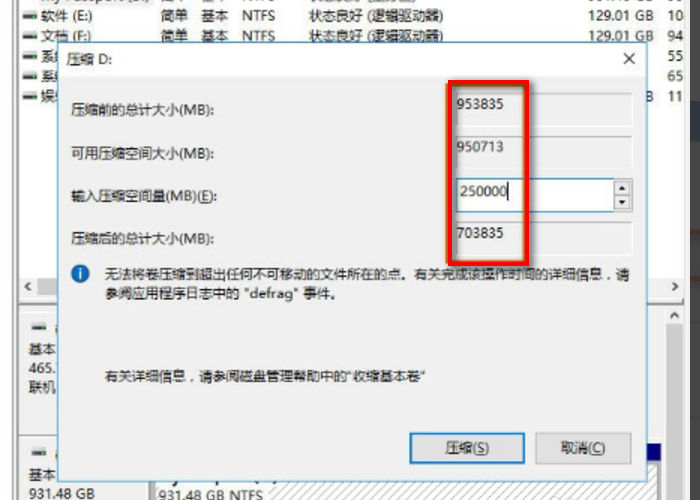
6、计算好要压缩的空间以后,确认无误点击“压缩”。
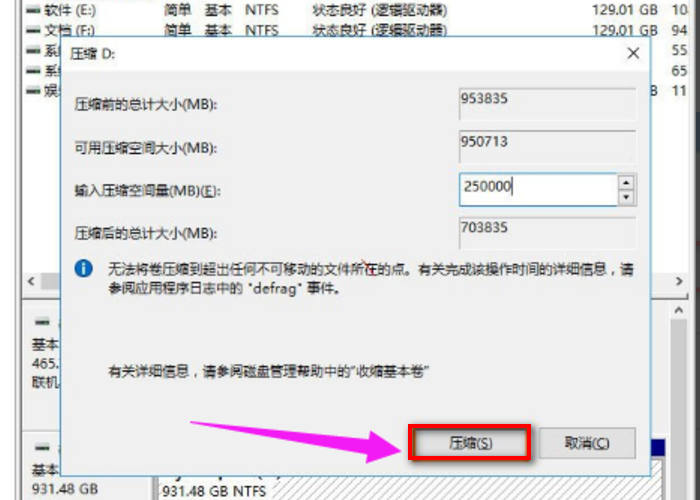
7、可以看到刚才压缩的空间被分隔出来,现在这些空间是未分配的。
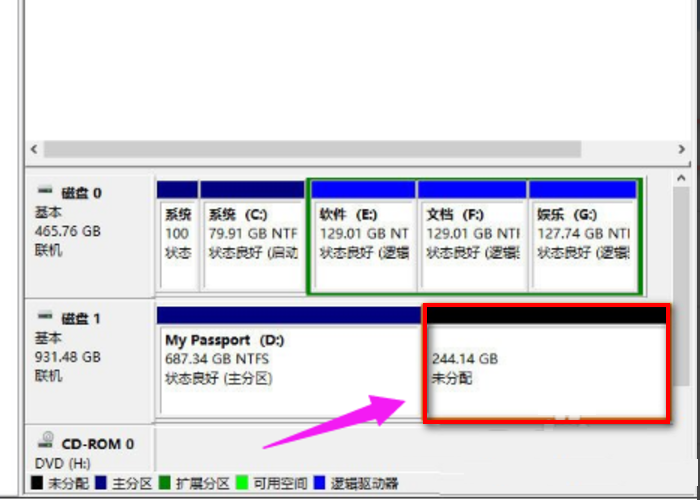
8、光标在这块空间上,单击鼠标右键,选择“新建简单卷”。
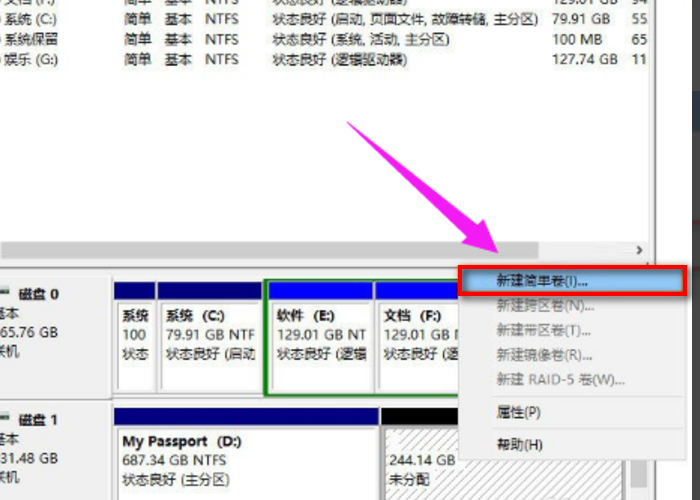
9、“新建简单卷向导”,根据向导提示操作,点击进入下一步。
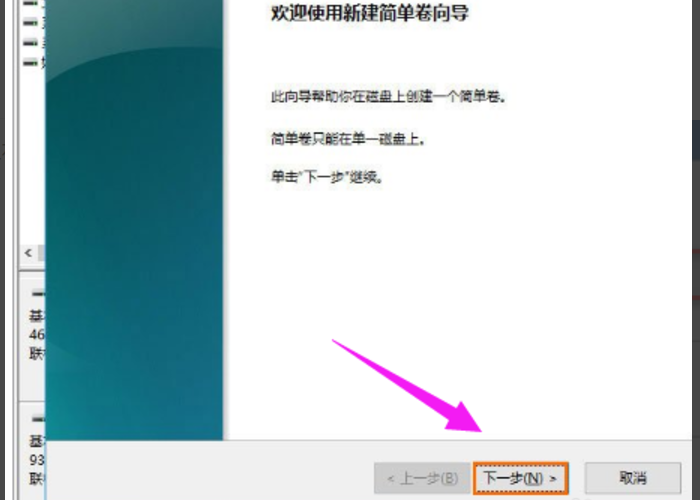
10、这里可以分配一下要新建的一个磁盘的空间容量,设置完成以后单击“下一步”。
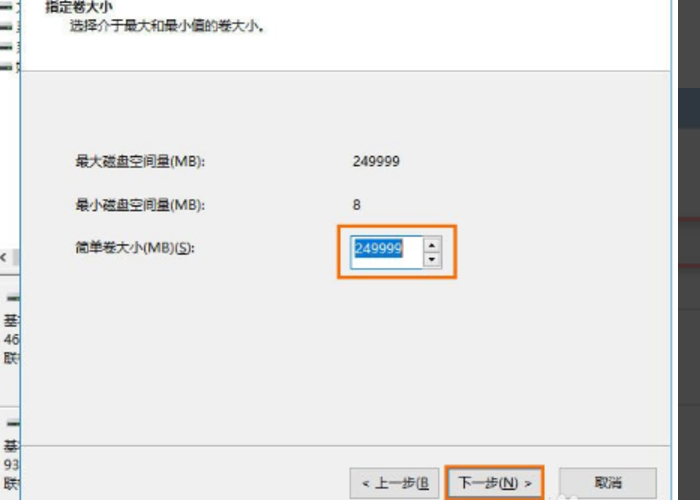
11、给磁盘分配一个盘符,不要重复设置,点击“下一步”。
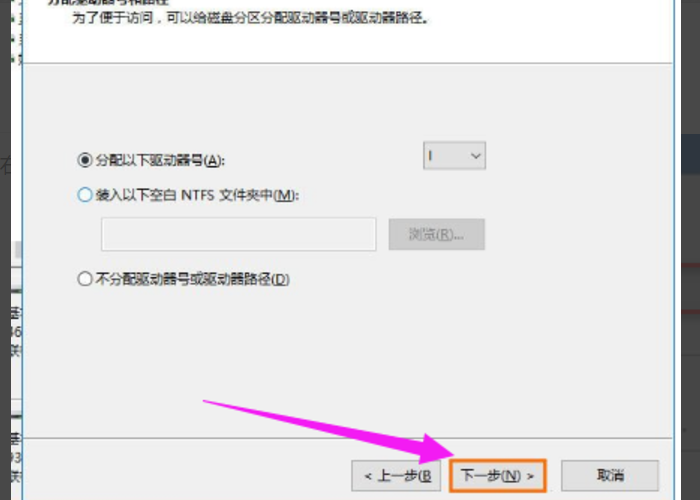
12、选择“格式化这个卷”,选择NTFS,然后单击下一步。
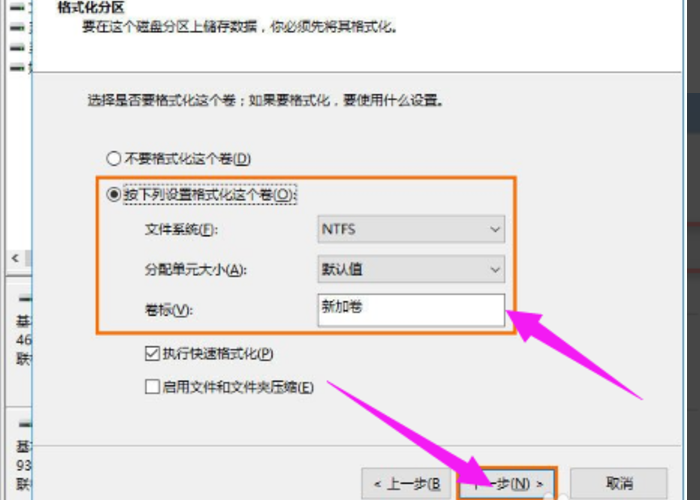
13、单击“完成”,直接格式化磁盘。
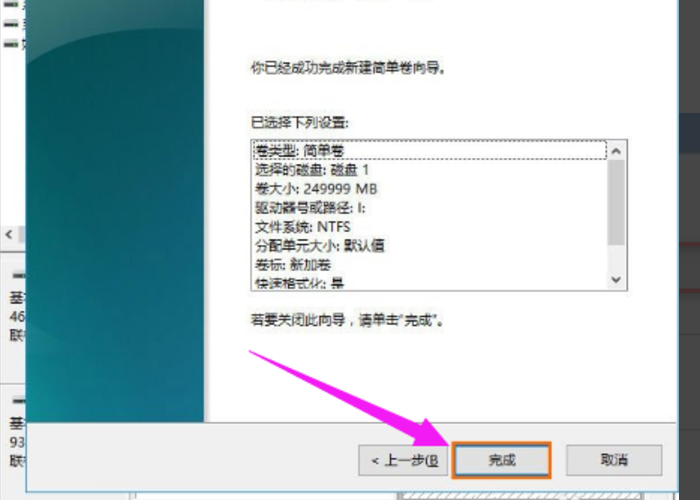
14、最后等待磁盘格式化完成后,完成分区。